Recursos
Microsoft y Canonical facilitan la virtualización de Ubuntu en Windows 10
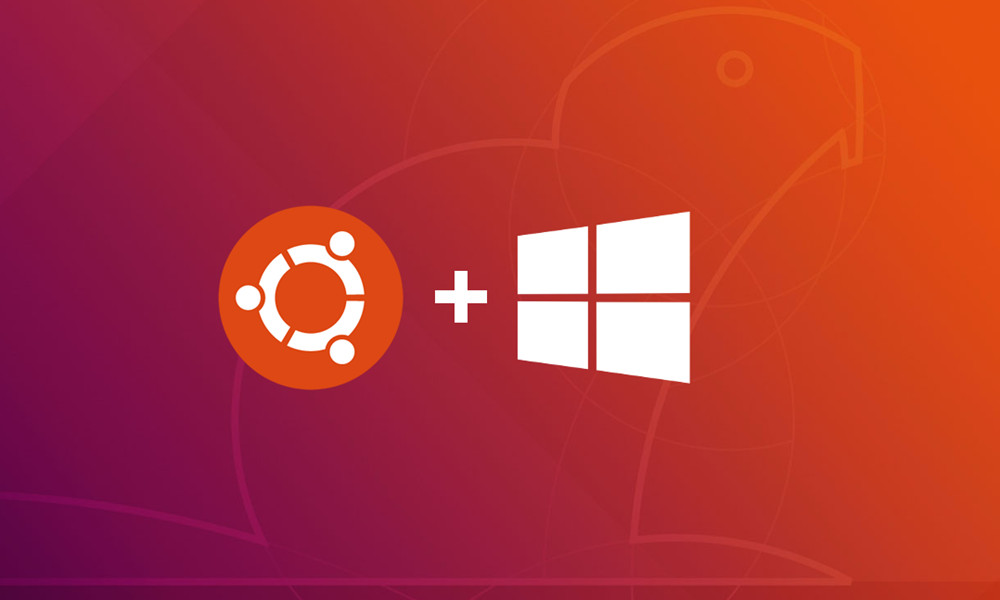
Microsoft y Canonical han ampliado su alianza para mejorar la virtualización de Ubuntu en Windows 10 con el lanzamiento de la primera versión estable de Ubuntu para Hyper-V, concretamente la versión con soporte de largo plazo Ubuntu 18.04.1 LTS.
Hace tiempo que Hyper-V, la aplicación de virtualización basada en hipervisor disponible en las versiones cliente de Windows 10 de 64 bits, Professional, Enterprise y Education, es capaz de ejecutar cualquier distribución GNU/Linux como repasamos en esta guía práctica.
La novedad ahora, es una imagen optimizada de Ubuntu en Windows 10 especialmente destinada para el hipervisor de Microsoft («Hyper-V Quick Create»), con ventajas que nos señalan en MuyLinux como una mejor integración del portapapeles, escalado dinámico del escritorio, carpetas compartidas entre host e invitado y mejor experiencia con el ratón al cambiar de uno a otro, todo gracias a la nueva implementación de XRDP, preconfigurado para ejecutarse por defecto nada más concluir con la instalación del sistema.
Ubuntu en Windows 10 con Hyper-V Quick Create
Hay otras maneras de instalar Linux en equipos con Windows, pero el uso de tecnologías de virtualización facilita la tarea y más si se realiza desde una herramienta del sistema y con la nueva imagen optimizada para su uso. Si quieres probarlo, se realiza de la siguiente manera:
Activa Hyper-V. El hipervisor no se instala por defecto en Windows 10, pero su obtención es sencilla de cualquiera de estas dos formas:
- Accede a la consola PowerShell como administrador y ejecuta el comando Enable-WindowsOptionalFeature -Online -FeatureName:Microsoft-Hyper-V -All
- Si no usas las consolas de Windows también lo puedes hacer en modo gráfico. Accede al panel de control > Programas y características. Pulsa sobre “Activar o desactivar las características de Windows”. Busca y marca Hyper-V para instalarlo.
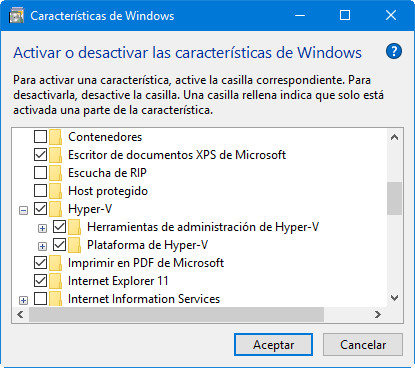
Ejecuta Hyper-V Quick Create. Es una aplicación añadida por Microsoft en Windows 10 (Fall Creators o superior), que permite añadir una máquina virtual en pocos minutos. Ejecútala desde el menú de inicio:
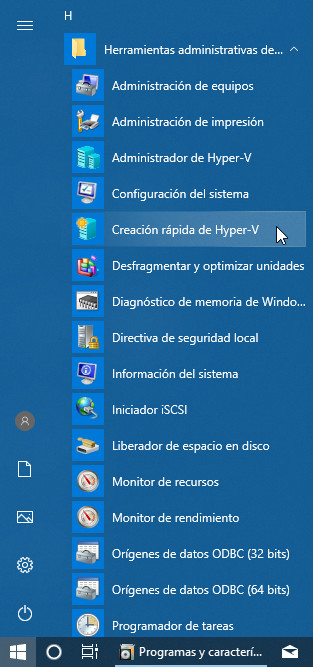
La facilidad es máxima y está al alcance de un simple clic. Por defecto, la aplicación descargará la imagen de Ubuntu 18.04.1 LTS, aunque también se puede seleccionar un archivo .ISO que la contenga:
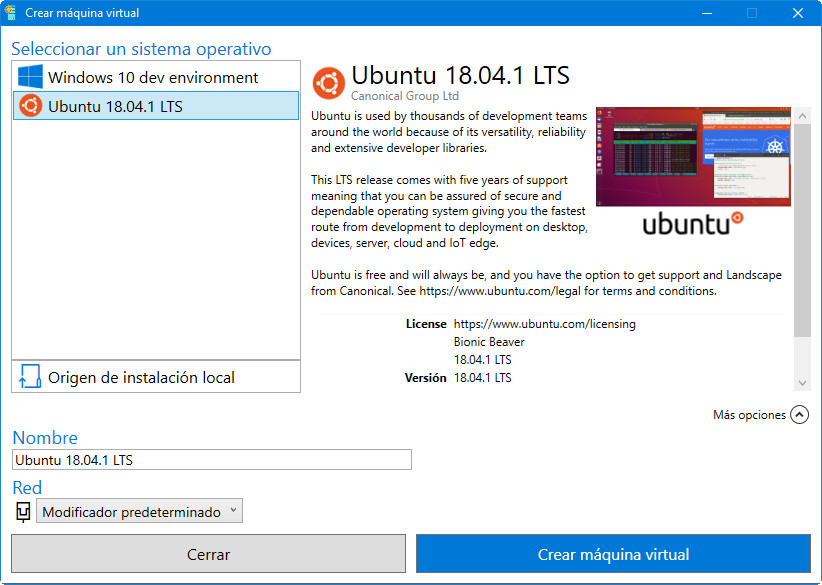
Configuración. La gestión es similar a la necesaria en una máquina virtual. Podemos editar el hardware que usaremos y las características de administración:
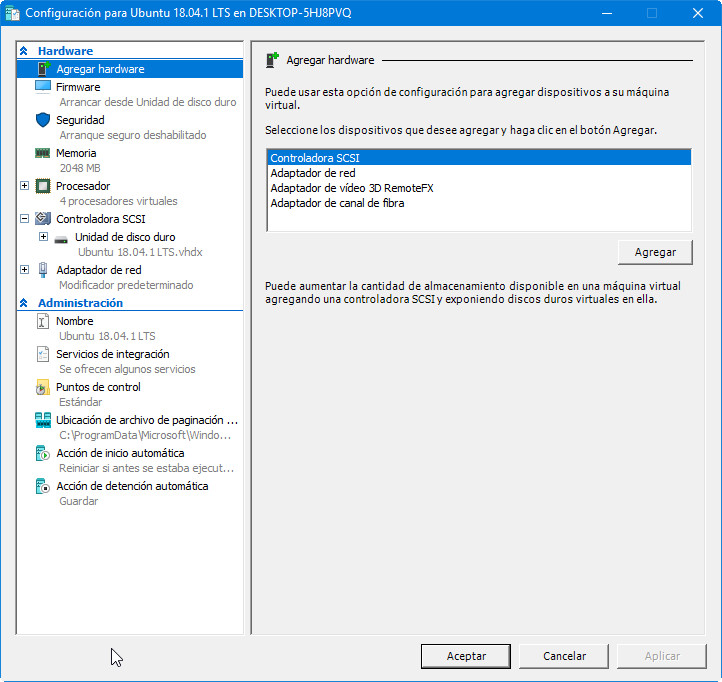
U optar por el modo automático para conectar la máquina y configurarla después:
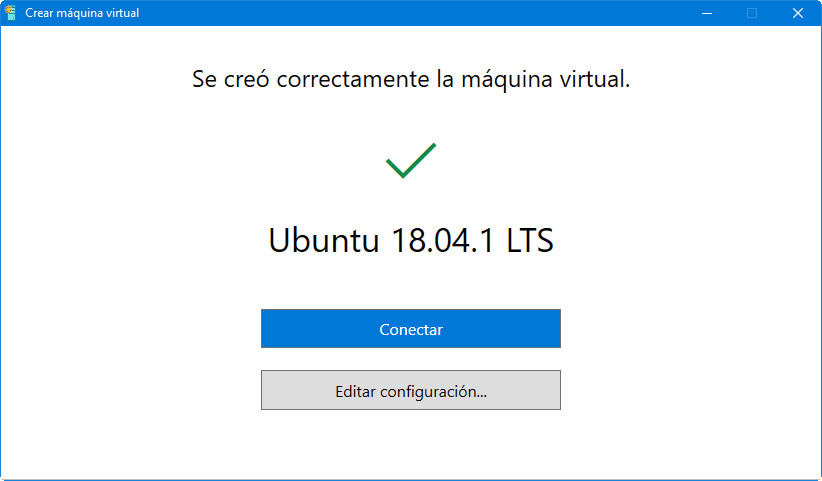
Completamos todo el proceso en apenas 4 minutos, incluyendo la descarga de la imagen de Ubuntu, la creación de la máquina virtual y la instalación del sistema.
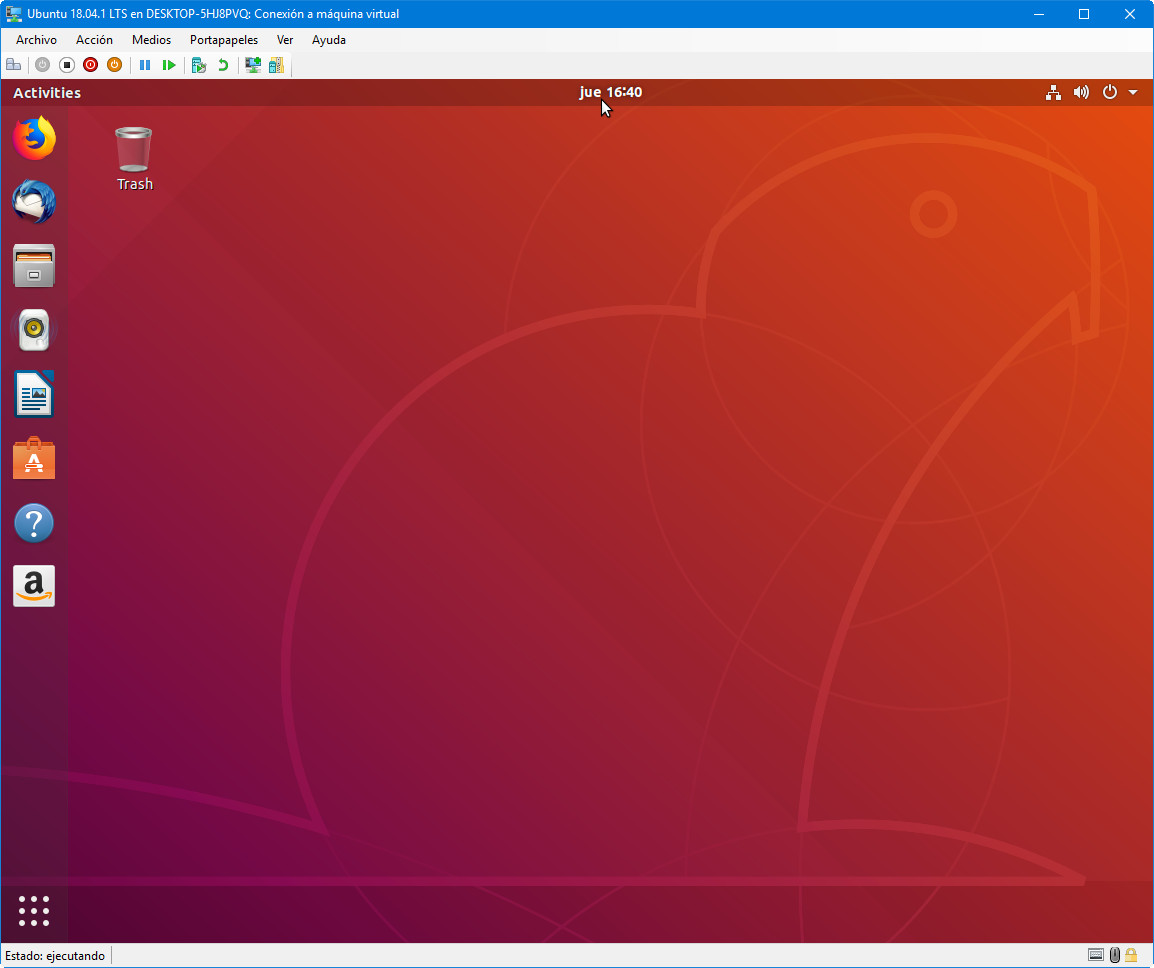
Conclusiones. Confirmamos. Nunca ha sido tan sencillo ejecutar un escritorio de Ubuntu en Windows 10 usando la virtualización, un recurso tecnológico muy valioso, rápido, cómodo, seguro y en este caso, usando las propias herramientas del sistema y una imagen optimizada por Canonical.
Microsoft y su «amor» por Linux
Esta nueva imagen optimizada es un paso más en el «idilio» de Microsoft con Linux, algo impensable hasta hace pocos años y que se ha impulsado tras la llegada de Satya Nadella al frente del ejecutivo de Microsoft con otras herramientas como el subsistema Windows para Linux, disponible en Windows 10 y Server y que permite ejecutar binarios de Linux en Windows 10 desde la línea de comandos, scripts Bash, comandos de Linux como sed, awk, grep, demonios comunes como sshd y MySQL o herramientas como Ruby, Git o Python.
Sea mediante este subsistema o con la virtualización de un escritorio completo como hemos visto en este artículo, el objetivo de Microsoft es facilitar a desarrolladores y empresas la instalación y uso de utilidades Linux sin tener que salir de Windows.
-

 A FondoHace 5 días
A FondoHace 5 díasCinco lecciones que podemos extraer del incidente de CrowdStrike
-

 NoticiasHace 5 días
NoticiasHace 5 díasMicrosoft publica una herramienta gratuita para solucionar el error CrowdStrike
-

 NoticiasHace 5 días
NoticiasHace 5 díasLa inversión en TI a nivel mundial crecerá un 7,5% en 2024
-

 A FondoHace 5 días
A FondoHace 5 díasCinco errores comunes que limitan la vida útil de tu ordenador portátil




























